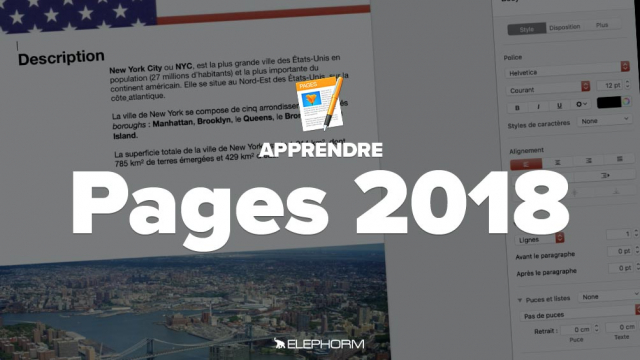Comment ajouter et supprimer des pages dans Page
Découvrez les étapes pour ajouter et supprimer des pages dans l'application Page.
Interface








Texte






Tableaux
Graphiques
Figures
Données multimedia
Fonctions
Travail collaboratif







Détails de la leçon
Description de la leçon
Ajouter une page dans Page n'est pas compliqué. En utilisant l'icône Ajouter une Page, une page se rajoute automatiquement. Vous pouvez aussi simplement placer votre curseur en bas de la page actuelle et appuyer sur Entrée pour créer une nouvelle page. Pour supprimer une page, un clic droit sur la page ou la touche retour/supprime suffit, mais attention aux pages liées. Une mauvaise manipulation peut entraîner la suppression de plusieurs pages à la fois. La gestion des éléments disposés dans votre document est également cruciale pour éviter de superposer par erreur des images et du texte. Utilisez le menu Disposition pour ajuster cela précisément.
Objectifs de cette leçon
Comprendre comment ajouter et supprimer des pages dans l'application Page tout en apprenant à gérer les éléments disposés dans un document.
Prérequis pour cette leçon
Aucune connaissance préalable n'est requise, bien que des bases en utilisation de logiciels de traitement de texte soient un avantage.
Métiers concernés
Cette compétence est utile pour des professions comme secrétaire, assistant administratif, rédacteur ou tout autre rôle requérant la gestion de documents numériques.
Alternatives et ressources
Des alternatives à l'application Page incluent Microsoft Word, Google Docs, et LibreOffice Writer.
Questions & Réponses